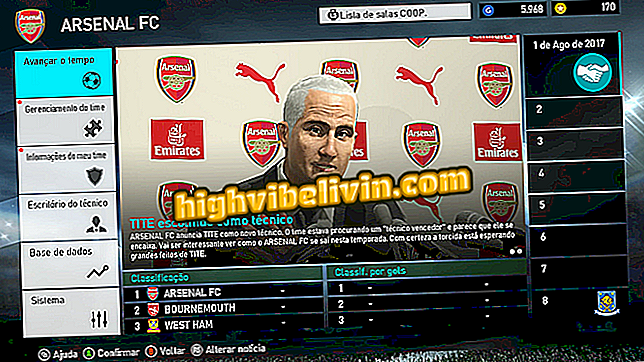Kako nastaviti mobilni elektronski odgovor prek mobilnega telefona
Aplikacije za elektronsko pošto omogočajo ustvarjanje samodejnih sporočil za odziv na stike v obdobjih odsotnosti, kot so dnevi počitnic. Funkcija je znana v e-poštnih odjemalcih za računalnike, vendar ne vsi vedo, da je prisotna tudi v pametnih telefonih. Gmail, Prejeto in Outlook so nekateri izmed redkih programov, ki ponujajo funkcionalnost in so na voljo za iPhone (iOS) in Android. Oglejte si vadnico o razporejanju samodejnih odgovorov na najvišje e-poštne aplikacije v telefonu.

Več o nastavitvi samodejnih odgovorov na e-pošto iz mobilnega telefona
Gmail Go: Google zažene lažjo različico aplikacije za e-pošto
Gmail
Korak 1. Pojdite na meni Gmail stran in poiščite nogo za dostop do nastavitev. Nato izberite račun, ki ga želite konfigurirati, če je več.

Dostop do nastavitev Gmail prek mobilnega telefona
Korak 2. Tapnite "Holiday Self-Answer" in vklopite tipko na vrhu naslednjega zaslona, da aktivirate funkcijo.

Vklopite funkcijo samodejnega sporočanja Gmaila
Korak 3. Gmail vam omogoča, da ročno ali programirano pošiljanje samodejnih sporočil začnete in ustavite. Če izberete drugo možnost, nastavite začetni in končni datum cikla. Nato napišite predmet in telo sporočila. Če izberete potrditveno polje na dnu, lahko sporočilo filtrirate samo za stike, ki so registrirani v koledarju Gmail. Na koncu pritisnite "Done".

Nastavite datum poteka in vnesite besedilo samodejnega sporočila v Gmailu
Google Prejeto
Korak 1. Funkcija samodejnega sporočanja v mapi Prejeto je skoraj enaka Gmailu. Začnite z dostopom do stranskega menija, tako da tapnete "Nastavitve" in izberete račun.

Izberite račun za mapo »Prejeto«, ki ga želite nastaviti
2. V "Automatic Holiday Response" aktivirajte tipko za vklop funkcije samodejnega pošiljanja.

V funkciji »Prejeto« dostopite do funkcije samodejnega odzivnika na počitnice
3. korak. Nastavite začetni in končni datum za samodejno pošiljanje. Če želite, lahko funkcijo kadar koli izklopite z obračanjem ključa na vrhu zaslona, tako kot v Gmailu. Nato izpolnite polja sporočila in telesa, preden pritisnete »Končano«.

Določite čas za pošiljanje samodejnih odgovorov in ustvarite sporočilo
Outlook
Korak 1. Outlook vam ne omogoča ustvarjanja odgovorov na počitnice v mobilni aplikaciji, vendar omogoča funkcijo dostopa do brskalnika. Odprite "outlook.live.com" in se prijavite z Microsoftovim računom. Nato se dotaknite ikone na levi strani, da odprete meni in dostopate do nastavitev na tipki zobnika.

V brskalniku za mobilne naprave dostopite do nastavitev Outlooka
Korak 2. Izberite možnost »Samodejni odgovori« in potrdite polje »Pošlji samodejne odgovore« na naslednjem zaslonu.

Vklopite samodejne odgovore v storitvi Outlook.com
3. Outlook bo omogočil besedilno polje za vnos sporočila. Napišite e-poštno sporočilo in označite možnost »Pošlji samodejne odgovore vsem«, da uporabite odgovor za vse pošiljatelje. Pritisnite gumb za shranjevanje na vrhu zaslona, da se pomaknete naprej.

V Outlook vnesite samodejno sporočilo in ga shranite za zagon
4. korak. Outlook ne določa roka za samodejno sporočilo, zato ga morate vedno ročno deaktivirati. To storite tako, da znova pritisnete "Samodejni odgovori" in počistite polje. Za spremembo nastavitve izberite gumb Shrani.

Onemogočite ročno samodejne odgovore programa Outlook
Kaj je najboljše e-poštno orodje? Na to temo ne morete odgovoriti